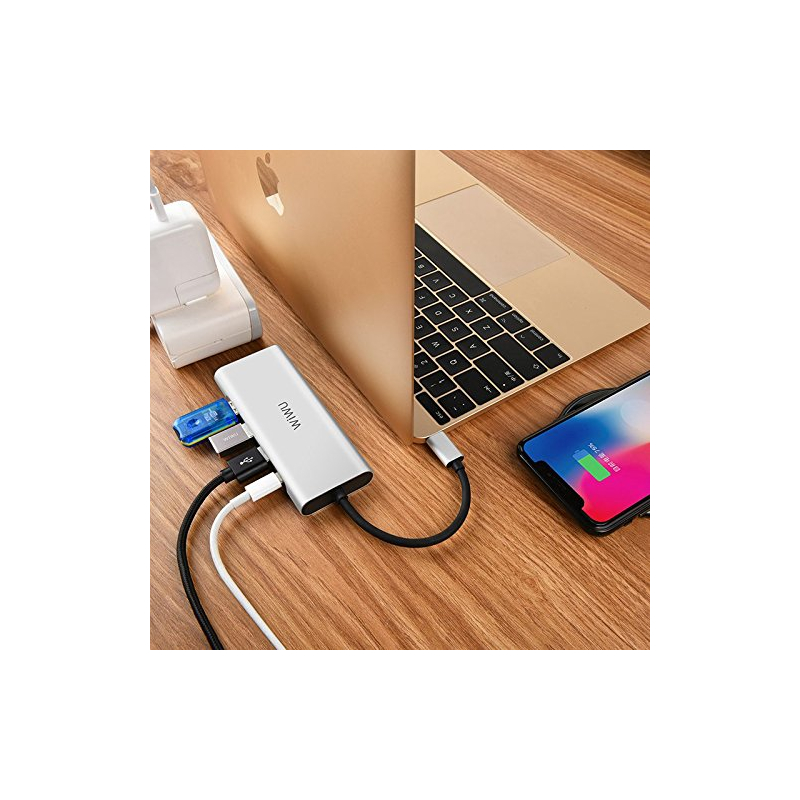WIWU Adapter Apollo A531H USB-C to HDMI+3xUSB3.0+USB-C Gray

Характеристики
Тип:
Перехідник
Інтерфейси:
HDMI, USB 3.0, USB-C
Виробник:
WIWU
Опис
Адаптер WIWU Apollo A531H - отличное решение для современных MacBook Pro, Air и MacBook 12", c портами USB Type-C. Данным аксесуаром Вы добавляете недостающие порты, которых нет в новых моделях MacBook.
Идеально сочетается с ноутбуками Apple MacBook. Включает в себя 3 порта USB 3.0, порт USB Type-C, порт HDMI.
Простота в использовании. Для начала использования не требуется установки драйверов. Компактным размерам позволяет с лёгкостью переносить в сумке или даже в кармане. Адаптер имеет алюминиевый корпус, стильный дизайн и отлично сочетается с дизайном Apple MacBook.
Характеристики
- Материал корпуса: алюминий;
- Скорость передачи данных. Порты USB 3.0 со скоростью до 5 Гбит/с. Cкорость передачи данных USB-C - до 10 Гбит/с.
- Порт HDMI позволит Вам транслировать видео в разрешении 4K - Ultra HD (3840 x 2160 (30 Гц)) с ноутбука на телевизор. Поддерживается и более низкое разрешение (2K / 1080p / 720p / 480p / 360p).
Подібні товари

WIWU Adapter Apollo A531H USB-C to HDMI+3xUSB3.0+USB-C Gray
Підтвердження по SMS
×Код відправлено на